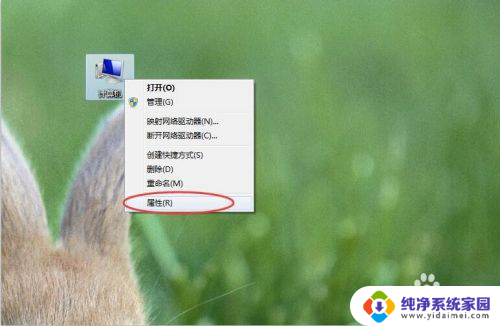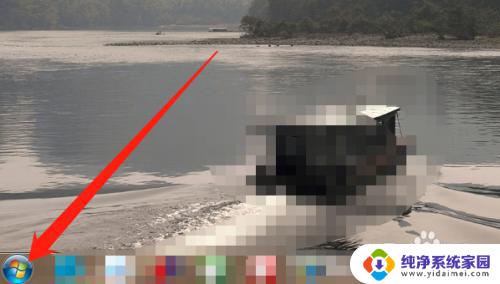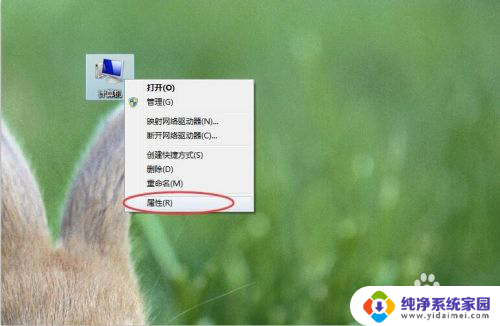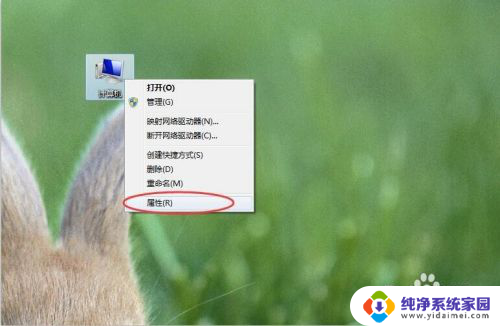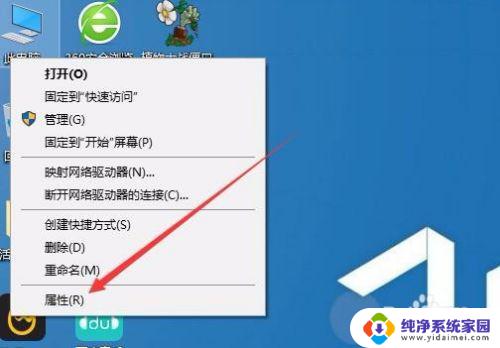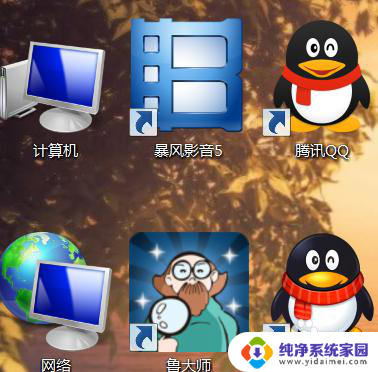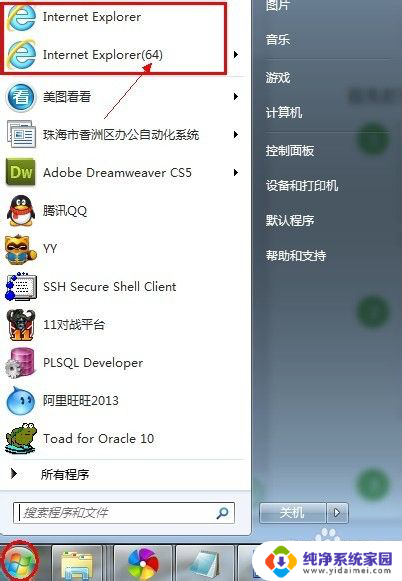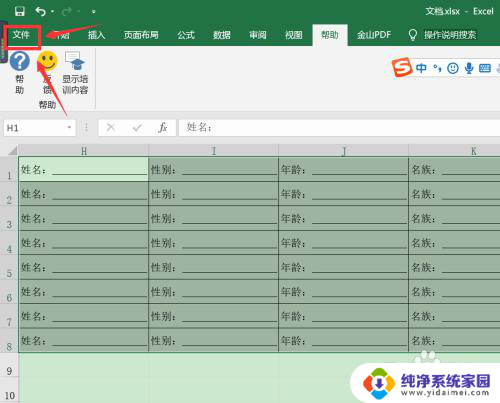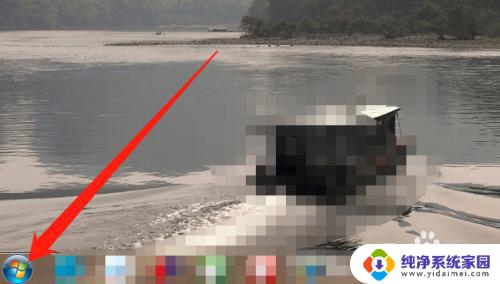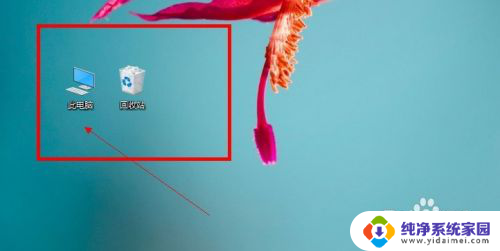查看电脑64位 电脑怎么查看系统是32位还是64位
在使用电脑时,我们经常会遇到需要知道操作系统是32位还是64位的情况,通过查看电脑的系统信息,我们可以轻松获取这些信息。对于Windows操作系统用户,可以通过简单的步骤来查看系统是32位还是64位。这些信息对于安装软件、驱动程序或者升级系统时非常重要,因此了解自己电脑的系统类型是十分必要的。
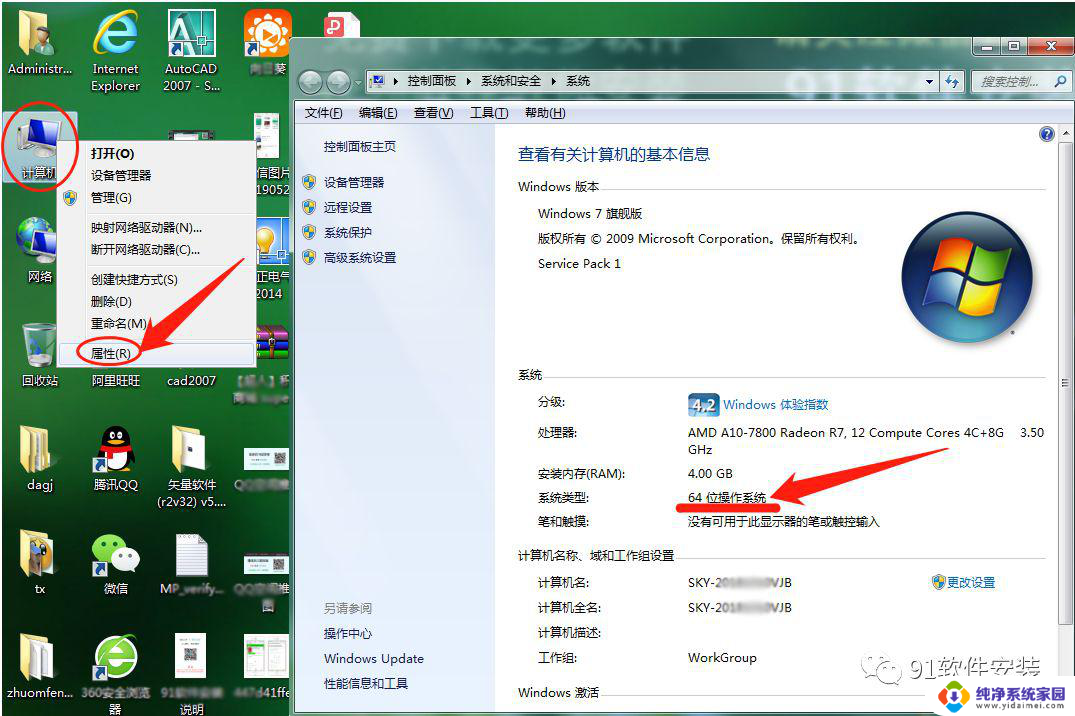
相信大家都遇到过这样的问题:在安装系统的时候会询问你的计算机是32位还是64位?这时候大家都一头雾水了,究竟查看电脑64位?其实方法很简单,这里就以WIN7系统为例,教大家查看电脑是32位还是64位的方法。
查看电脑64位的方法:
方法一
步骤1、点击“开始”按钮,就是一般我们关机的时候、会首先想到去点击的那个按钮;看到“计算机”,将鼠标指针停留在这三个字样上,右键“计算机”,便会看到“属性”两个字。
步骤2、左键点击“属性”,弹出下图所示的“计算机的基本信息”框。在“系统类型”那一排你将会看到你的机器是32位还是64位。
方法二
步骤1、点击“开始”按钮,就是一般我们关机的时候、会首先想到去点击的那个按钮;看到“控制面板”。
步骤2、左键点击“控制面板”,打开控制面板后,找到“系统”。
步骤3、点击系统,弹出框内即可查看到你的电脑是32位还是64位。
方法三
步骤1、点击“开始”按钮,看到左下角有一栏可输入的小框。在此搜索框内输入“winver”,敲击回车键(也就是enter键,使用即时通讯工具、比如聊QQ发送信息时会敲击的那个键)。
步骤2、弹出框内,仔细查找有无“64”?如果有这两个数字,那么你的电脑就是64位;如果找遍了也没找到这两个数字,那么你的电脑就是32位的!
相关阅读:电脑搜不到无线网络怎么办
怎么看电脑配置?查看电脑配置方法有哪些?
电脑出现提示“runtime error”如何解决
电脑打不开机怎么办
以上就是查看电脑64位的全部内容,有需要的用户可以根据小编提供的步骤进行操作,希望对大家有所帮助。